Виджет "Столбчатая диаграмма" (с поддержкой тем)
Просмотрите следующее видео, как добавить виджет в мэшап и конфигурировать основные свойства виджета. Чтобы открыть видео на новой вкладке, щелкните заголовок проигрывателя.
Введение
Виджет "Столбчатая диаграмма" отображает столбчатую диаграмму в мэшапе.
Столбчатая диаграмма разработана для количественного сравнения величин в единицах измерения, где ось Y представляет количество. Ряды данных могут группироваться и накладываться.
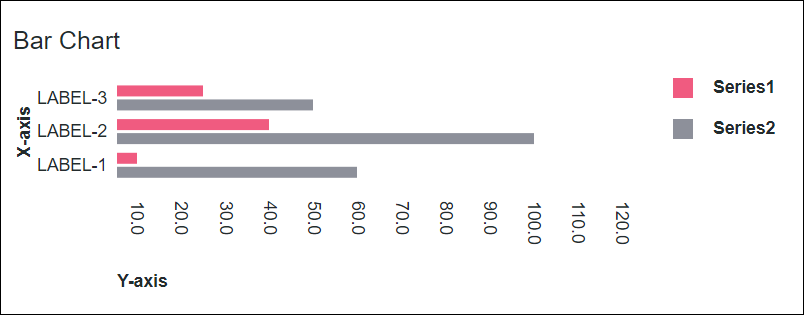
Виджет "Столбчатая диаграмма" доступен как стандартный виджет платформы и как веб-компонент, который может быть импортирован из SDK. |
Формат данных
Необходимо создать таблицу данных с определениями полей, которые представляют структуру данных для диаграммы. Таблица данных должна включать определения полей для значений по осям X и Y. Можно добавить несколько рядов данных, добавляя дополнительные столбцы с определениями полей для значений ряда данных. Каждая строка таблицы данных представляет категорию на оси X и соответствующие значения оси Y. В следующей таблице перечислены форматы данных для таблицы данных.
Ось X | Значение оси Y | Значение N оси Y | |
|---|---|---|---|
Определение поля | x:{name:'x',baseType:'STRING'} | value1:{name:'value1',baseType:'NUMBER'} | value1:{name:'value2',baseType:'NUMBER'} |
Использование | Определяет значения оси X для столбика диаграммы или столбца. Данные должны иметь базовый тип STRING. Каждая строка отображается как категория на оси X. Определенное имя этого столбца является опцией, которая должна быть выбрана для свойства XAaxisField виджета. | Определяет значение оси Y и метку легенды для категории. | Определяет значение оси Y и метку легенды для каждого дополнительного ряда данных. |
Базовый тип | STRING | NUMBER | NUMBER |
Пример строки | x:'Apple', где Apple - наименование категории для отображения на оси X | value1:10 - значение оси Y для категории | value2:30 - значение оси Y для второго ряда данных |
На следующем рисунке показан пример возвращенных данных из таблицы данных с четырьмя определениями полей для оси Y:
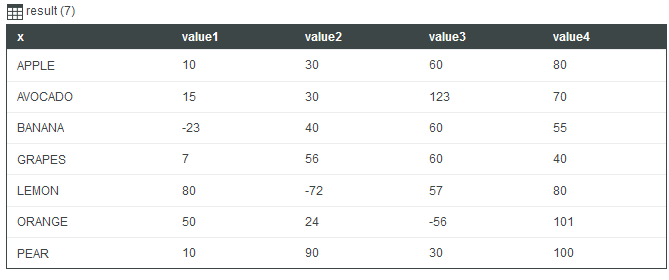
Для опций управления масштабом интервала необходимо создать таблицу данных, которая состоит из двух полей: метка и длительность. Базовым типом данных в двух полях должен быть STRING. На следующем рисунке показан формат возвращаемых данных сервиса данных.
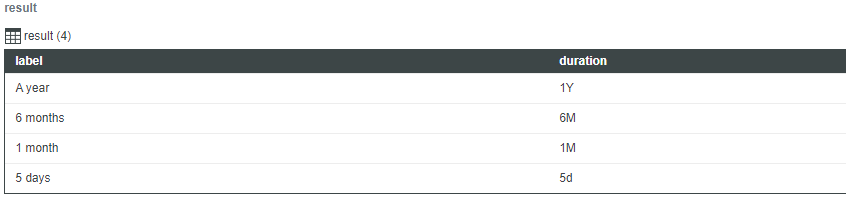
Значения, которые можно использовать в поле duration, и диапазон, который они представляют:
• Y - год
• M - месяц
• W - неделя
• d - день
• h - час
• m - минута
• s - секунда
• ms - миллисекунда
В символах учитывается регистр. Например, "M" представляет месяц, а "m" представляет минуту. |
Привязка источника данных
Чтобы привязать диаграмму к источнику данных, выполните следующие шаги.
1. На панели Данные добавьте сервис данных, который возвращает таблицу данных с правильным форматом данных для виджета.
Убедитесь, что этот сервис инициируется событием во время выполнения. |
2. Привяжите свойство All Data сервиса данных к свойству Data диаграммы.
3. Выберите диаграмму, затем на панели Свойства используйте свойство XAxisField для выбора столбца таблицы данных, который будет использоваться для оси X.
По умолчанию на оси Y диаграммы автоматически отображаются все столбцы таблицы данных. Чтобы выбрать ряд данных вручную, выполните следующие действия.
a. Задайте для свойства NumberOfSeries фиксированное число.
b. Выберите столбец таблицы данных для каждого ряда данных, используя свойства DataField1..N.
4. Щелкните Сохранить, а затем щелкните Просмотр мэшапа.
Данные отобразятся на диаграмме. Каждый дополнительный столбец в привязанной таблице данных отображается в виде ряда данных. После привязки источника данных добавьте метки, используя свойства Label XAxisLabel и YAxisLabel.
Можно также сконфигурировать виджет, используя дополнительные свойства. Например:
• Чтобы отображались линейки, включите свойства ShowXAxisRuler и ShowYAxisRuler. Можно указать ось, чтобы использовать ее в качестве привязки для линейки, используя свойство YAxisRulerAlignment. Линиейки можно выровнять относительно маркеров основной или дополнительной оси. По умолчанию линии выравниваются относительно маркеров основной оси.
• Для включения масштабирования вдоль вертикальной или горизонтальной оси включите свойства HorizonalZoom и VerticalZoom.
• Чтобы применить к диаграмме форматирование состояния, используйте свойство SeriesStyle. Дополнительные сведения см. в разделе Пример. Применение форматирования состояния к диаграммам.
Дополнительные сведения о доступных опциях конфигурации см. в приведенной ниже таблице свойств.
Чтобы данные диаграммы обновлялись автоматически во время выполнения, создайте функцию автоматического обновления и привяжите ее к сервису данных, возвращающему данные диаграммы. Дополнительные сведения см. в разделе Автообновление. |
Добавление дополнительной оси
Чтобы представлять на оси X два различных измерения для одной категории, можно добавить дополнительную ось, используя свойство SecondYAxis. На дополнительной оси отображаются данные одного или нескольких рядов данных. Например, можно нанести ряд данных на дополнительную ось гистограммы, чтобы отобразить процентное значение. На следующем рисунке показана гистограмма с дополнительной осью.
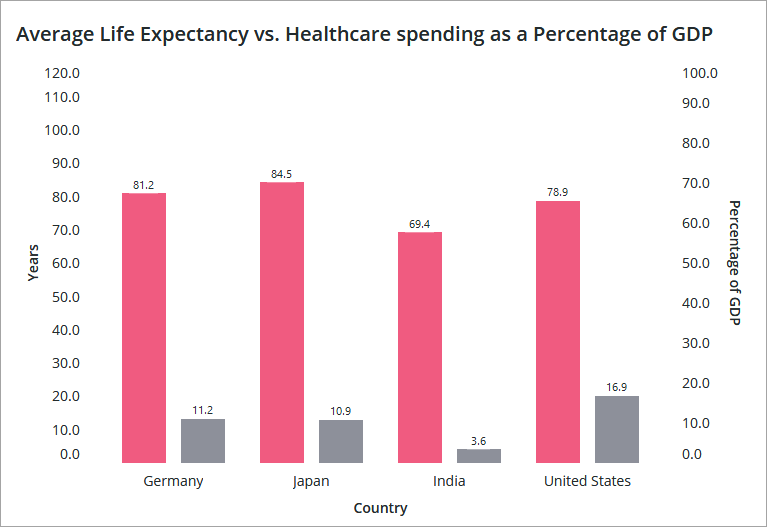
Основная ось используется для измерений количественных данных, а дополнительная ось - для измерений процентных значений. Для каждой оси Y существует максимальное значение на оси свойства.
Свойства дополнительной оси Y доступны только в ThingWorx 9.1 и более поздних версиях. |
Если для NumberofSeries задано фиксированное число, свойства DataFieldN и UseSecondAxisSeriesN отображаются для каждого ряда данных. По умолчанию все ряды данных отображаются на основной оси Y. Чтобы отобразить ряды данных на дополнительной оси Y, включите свойство UseSecondAxisSeriesN для всех рядов данных, которые должны отображаться на дополнительной оси.
Чтобы добавить в диаграмму дополнительную ось Y, привяжите таблицу данных, содержащую два или более столбцов со значениями данных.
1. Выберите диаграмму, а затем откройте панель Свойства.
2. Установите флажок рядом со свойством SecondYAxis. Будут перечислены дополнительные свойства для дополнительной оси.
3. Чтобы вручную сконфигурировать данные дополнительной оси, выполните следующие шаги.
a. Задайте для свойства NumberOfSeries конкретное значение.
b. Выберите столбец таблицы данных, который будет использоваться для каждого ряда данных на диаграмме при применении свойств DataField..N.
По умолчанию все данные отображаются на основной оси. |
c. Включите свойство UseSecondAxisSeriesN для каждого ряда данных, который должен отображаться на дополнительной оси.
4. Щелкните Сохранить, затем щелкните Просмотр мэшапа.
Теперь дополнительная ось сконфигурирована, и отображаются данные из таблицы данных. После добавления дополнительной оси используйте свойство SecondYAxisLabel, чтобы задать метку. Для задания масштаба на дополнительной оси можно использовать свойства SecondYAxisMinValue и SecondYAxisMaxValue.
В следующей таблице перечислены свойства, которые можно использовать для включения и конфигурирования дополнительной оси Y:
Имя свойства | Описание | Базовый тип | Значение по умолчанию | Доступно для привязки? (Д/Н) | Локализуемое? (Д/Н) |
|---|---|---|---|---|---|
SecondYAxis | Добавляет в диаграмму дополнительную ось Y. | BOOLEAN | false | Д | Н |
SecondYAxisLabel | Задает текстовую метку для дополнительной оси Y. | STRING | Дополнительная ось Y | Д | Д |
SecondYAxisLabelAlignment | Выравнивает метку дополнительной оси Y. Можно разместить метку Сверху, В середине или Снизу. По умолчанию метка располагается в середине. | STRING | В середине | Н | Н |
SecondYAxisFormat | Задает формат значений для дополнительной оси Y. Это свойство можно использовать для определения внешнего вида отображаемых данных. Например, можно задать число разрядов, отображаемых после десятичной точки. | STRING | 0000,0 | Д | Н |
SecondYAxisMaxValue | Задает максимальный диапазон для значений на дополнительной оси Y. По умолчанию диапазон рассчитывается автоматически, и отображаются все данные. | NUMBER | Н/Д | Д | Н |
SecondYAxisMinValue | Задает максимальный диапазон для значений на дополнительной оси Y. По умолчанию диапазон автоматически вычисляется на основе данных виджета. | NUMBER | Н/Д | Д | Н |
UseSecondYAxis1..n | Отображает значения ряда данных n на дополнительной оси Y. Это свойство доступно при изменении значения NumberOfSeries с Auto на фиксированное число. | BOOLEAN | false | Н | Н |
YAxisRulerAlignment | Определяет ось Y, которая будет использоваться в качестве привязки для линий линейки. Линейки можно выровнять относительно маркеров значений данных основной или дополнительной оси Y. | STRING | Основная ось Y | Д | Н |
SecondYAxisSeriesDisplay | Управляет способом накопления рядов данных для дополнительной оси Y на диаграмме. Можно располагать совместно и комбинировать значения, располагать их совместно в виде процента от общего значения или группировать значения. По умолчанию ряды данных группируются. | STRING | Сгруппированные | Д | Н |
Свойства виджета
В следующей таблице перечислены свойства, доступные в ThingWorx 9.4 и более поздних версий.
Имя свойства | Описание | Базовый тип | Значение по умолчанию | Связываемое | Локализуемое |
|---|---|---|---|---|---|
EmptyChartIcon | Указывает значок, отображаемый, если диаграмма пуста. | Медиаобъект | not visible | Н | Н |
EmptyChartLabel | Указывает значок, отображаемый, если диаграмма пуста. | STRING | [[ChartStateLabelEmpty]] | Н | Д |
ErrorStateIcon | Указывает значок, отображаемый, если диаграмма пуста. | Медиаобъект | error | Н | Н |
ErrorStateLabel | Указывает значок, отображаемый, если диаграмма пуста. | STRING | Н | Д | |
LoadingIcon | Указывает значок, отображаемый, если данные диаграммы загружаются. | Медиаобъект | chart loading icon | Н | Н |
NoDataSourceIcon | Указывает значок, отображаемый, если диаграмма не привязана к источнику данных. | Медиаобъект | bind | Н | Н |
NoDataSourceLabel | Указывает значок, отображаемый, если диаграмма не привязана к источнику данных. | STRING | [[ChartStateLabelNoData]] | Н | Д |
В следующей таблице перечислены свойства, доступные в ThingWorx 9.3.5 и более поздних версий.
Имя свойства | Описание | Базовый тип | Значение по умолчанию | Связываемое | Локализуемое |
|---|---|---|---|---|---|
ShowZoomButtons | Показывает кнопки увеличения и уменьшения масштаба на панели инструментов диаграммы, если включено масштабирование по горизонтали или вертикали. | BOOLEAN | false | Н | Н |
В следующей таблице перечислены свойства, доступные в ThingWorx 9.3.2 и более поздних версий.
Имя свойства | Описание | Базовый тип | Связываемое | Локализуемое | ||
|---|---|---|---|---|---|---|
NumberOfYLabels | Задает число меток для отображения на оси Y.
| NUMBER | Н | Д |
В следующей таблице перечислены свойства диаграммы, доступные в ThingWorx 9.2 и более поздних версий.
Имя свойства | Описание | Базовый тип | Связываемое | Локализуемое |
|---|---|---|---|---|
NumberOfReferenceLines | Число линий отсчета для отображения на диаграмме. Можно добавить до 24 линий отсчета. Дополнительные свойства добавляются для каждой линии отсчета. | NUMBER | Д | Н |
ReferecneLineNLabel | Текстовая метка для линии отсчета. | STRING | Д | Д |
ReferecneLineNValue | Значение для линии отсчета. Можно указать число или дату - зависит от типа оси. | NUMBER или DATETIME | Д | Н |
ReferenceLineNAxis | Ось, которая будет использоваться для линии отсчета. Это свойство доступно, только если диаграмма содержит две оси с непрерывными данными, такими как числа или даты. | STRING | Н | Н |
Свойства виджета "Столбчатая диаграмма" перечислены ниже.
Имя свойства | Описание | Базовый тип | Значение по умолчанию | Доступно для привязки? (Д/Н) | Локализуемое? (Д/Н) | ||
|---|---|---|---|---|---|---|---|
ChartType | Задает тип диаграммы Столбчатая диаграмма или Гистограмма. | STRING | Столбчатая диаграмма | Н | Н | ||
CustomClass | Определяемый пользователем класс CSS для применения к верхнему разделу виджета. Можно ввести несколько классов, разделенных пробелами. | STRING | Н/Д | Д | Н | ||
Data | Источник таблицы данных для диаграммы. | INFOTABLE | Н/Д | Д | Н | ||
DataField1 - DataField24 | Эти свойства будут перечислены, если задать для NumberOfSereis фиксированное число. Можно использовать эти свойства, чтобы для каждого ряда данных выбрать столбец таблицы данных, который будет использоваться. | Столбец таблицы данных | Н/Д | Н | Н | ||
DataLabel1 - DataLabel24 | Эти свойства будут перечислены, если задать для NumberOfSereis конкретное число. Можно использовать эти свойства, чтобы указать пользовательскую метку для каждого ряда данных в легенде. Дополнительные сведения см. в разделе Настройка легенды диаграммы.
| STRING | Н/Д | Н | Д | ||
DataSeriesStyle | Открывает диалоговое окно конфигурации форматирования состояния. Это свойство отображается, если для NumberOfSeries задано значение Авто. Определение состояния применяется ко всем рядам на диаграмме.
| Определение состояния | Н/Д | Н | Н | ||
DataSeriesStyle1 - DataSereisStyle24 | Эти свойства перечислены в соответствии с числом, заданным для свойства NumberOfSereis. Можно использовать эти свойства, чтобы применить отдельное определение состояния к каждому ряду данных на диаграмме. | Определение состояния | Н/Д | Н | |||
Disabled | Отключает виджет в мэшапе. Виджет будет отображаться в мэшапе, но не будет реагировать на щелчок или нажатие. | BOOLEAN | false | Д | Н | ||
DirectSelectionZoom | Позволяет увеличить масштаб, выбирая два элемента данных на диаграмме. Доступные для этого свойства опции: Горизонтальная ось, Вертикальная ось, Обе и Нет. Это свойство отображается в списке свойства при выборе HorizontalZoom | STRING | None | Д | Н | ||
DragSelectionZoom | Позволяет увеличивать масштаб в определенной части диаграммы путем рисования рамки выбора вокруг диапазона данных, который требуется просмотреть. Доступные для этого свойства опции: Горизонтальная ось, Вертикальная ось, Обе и Нет. Это свойство отображается в списке свойства при выборе HorizontalZoom | STRING | None | Д | Н | ||
ExternalPadding | Задает заполнение от осей. Заполнение - это процент ширины полосы. | NUMBER | 25 | Д | Н | ||
GroupPadding | Задает заполнение между группами рядов данных. Заполнение - это процент ширины полосы. | NUMBER | 25 | Д | Н | ||
HideLegend | Скрывает область легенды. При выборе этого свойства в списке свойств не отображаются свойства LegendAlignment, LegendFilter, LegendMarkerShapes, LegendMaxWidth и LegendPosition. | BOOLEAN | false | Д | Н | ||
HideNotes | Скрывает область заметок. При выборе этого свойства в списке свойств не отображаются свойства Notes, NotesAlignment и NotesPosition. | BOOLEAN | false | Д | Н | ||
HideValues | Скрывает все метки значений на диаграмме. | BOOLEAN | false | Д | Н | ||
HideXAxis | Скрывает ось X. | BOOLEAN | false | Д | Н | ||
HideYAxis | Скрывает ось Y. | BOOLEAN | false | Д | Н | ||
HorizontalAxisMaxHeight | Задает максимальную высоту для горизонтальной оси. | NUMBER | 85 | Д | Н | ||
HorizontalAxisLabelsRotation | Задает угол поворота для меток на горизонтальной оси. Можно ввести значение от -180 до 180. | NUMBER | Автоматический подбор размера | Н | Н | ||
HorizontalZoom | Позволяет увеличивать масштаб по горизонтальной оси. При выборе этого свойства в списке свойств отображаются свойства HorizontalIntervalControl, HorizontalRangeZoom, HorizontalSliderZoom, DirectSelectionZoom и DragSelectionZoom. | BOOLEAN | false | Д | Н | ||
HorizontalIntervalControl | Добавляет элементы управления, позволяющие увеличивать масштаб по горизонтальной оси в соответствии с конкретными интервалами. Доступные опции - Нет (выбор по умолчанию) и Выпадающий список. Когда выбран Выпадающий список, свойства HorizontalIntervalControlLabel и HorizontalIntervalData отображаются в списке свойства. | STRING | None | Н | Н | ||
HorizontalIntervalControlLabel | Указывает текстовую метку для элементов управления масштабированием интервала для горизонтальной оси. | STRING | Н/Д | Д | Д | ||
HorizontalIntervalData | Источник данных для опций управления масштабом интервала. При выборе записи в раскрывающемся списке горизонтальных интервалов диаграмма масштабируется в соответствии с выбранной величиной длительности и начальной/конечной точкой прикрепления. | INFOTABLE | Н/Д | Д | Н | ||
HorizontalIntervalAnchorPoint | Позволяет выбрать позицию прикрепления диапазона интервалов в наборе данных. Выберите Начало, чтобы разместить интервал в начало набора данных, или Конец, чтобы разместить интервал в конце. Например, если задать трехмесячный интервал в наборе данных за 12 месяцев, можно выбрать Начало, чтобы показать первые 3 месяца или Конец, чтобы показать последние 3 месяца из набора данных. Это свойство отображается при выборе свойства ShowHorizontalAnchorPointControl. | STRING | Начало | Д | Н | ||
HorizontalIntervalAnchorPointLabel | Указывает метку для точки прикрепления интервала для горизонтальной оси. Это свойство отображается при выборе свойства ShowHorizontalAnchorPointControl. | STRING | Н/Д | Д | Д | ||
HorizontalRangeZoom | Добавляет элементы управления, позволяющие указать диапазон значений для увеличения масштаба по горизонтальной оси. При выборе этого свойства в списке свойств отображаются свойства HorizontalStartZoomLabel и HorizontalEndZoomLabel. | BOOLEAN | false | Д | Н | ||
HorizontalStartZoomLabel | Определяет текстовую метку для начала выбранного диапазона. | STRING | Н/Д | Д | Д | ||
HorizontalEndZoomLabel | Определяет текстовую метку для конца выбранного диапазона. | STRING | Н/Д | Д | Д | ||
HorizontalSliderZoom | Добавляет элемент управления ползунком, позволяющий отображать данные между минимальным и максимальным значениями на горизонтальной оси. При выборе этого свойства в списке свойств отображаются свойства HorizontalSliderZoomMaxLabel и HorizontalSliderZoomMinLabel. | BOOLEAN | false | Д | Н | ||
HorizontalSliderZoomMaxLabel | Указывает метку для максимального значения ползунка управления масштабом. | STRING | Н/Д | Д | Д | ||
HorizontalSliderZoomMinLabel | Указывает метку для минимального значения ползунка управления масштабом. | STRING | Н/Д | Д | Д | ||
InternalPadding | Задает заполнение между рядами данных. Заполнение - это процент ширины полосы. | NUMBER | 25 | Д | Н | ||
Label | Отображает текст метки для линейной диаграммы. | STRING | Столбчатая диаграмма | Д | Д | ||
LabelType | Выбирает тип метки для линейной диаграммы: Заголовок, Подзаголовок, Меткаили Основной текст. | STRING | Подзаголовок | Д | Н | ||
LabelAlignment | Выравнивает метку виджета "Столбчатая диаграмма" По левому краю, По центру или По правому краю. | STRING | Слева | Н | Н | ||
LabelPosition | Задает позицию метки: Сверху или Снизу. | STRING | Сверху | Н | Н | ||
LabelReset | Задает метку, которая отображается на кнопке сброса для элемента управления масштабом. | STRING | Сброс | Д | Д | ||
LegendAlignment | Выравнивает текст легенды по верхнему краю, по середине или по нижнему краю. Опции, доступные для этого свойства, зависят от значения свойства LegendPosition. | STRING | Сверху | Н | Н | ||
LegendFilter | Добавляет фильтр легенды, позволяющий пользователю фильтровать диаграмму во время выполнения. | BOOLEAN | false | Н | Н | ||
LegendMarkerShapes | Задает форму маркера легенды: Квадрат или Кружок. | STRING | Квадрат | Н | Н | ||
LegendMaxWidth | Задает максимальную ширину области легенды. | NUMBER | 736 | Д | Н | ||
LegendPosition | Задает позицию легенды Сверху, Снизу, Слеваили Справа. | STRING | Справа | Н | Н | ||
MultipleDataSources | Использует несколько источников данных для рядов диаграммы. Это позволяет визуально представлять данные из нескольких источников на диаграмме. | BOOLEAN | false | Н | Н | ||
Notes | Указывает текст, отображаемый в области заметок. Можно ввести строку или выбрать лексему локализации. | STRING | Н/Д | Д | Д | ||
NotesAlignment | Выравнивает текст заметки По левому краю, По правому краю или По центру в области заметок. | STRING | Слева | Н | Н | ||
NotesPosition | Задает позицию области заметок Сверху или Снизу. | STRING | Снизу | Н | Н | ||
NumberOfSeries | Задает число рядов данных, отображаемых на диаграмме. При автоматической настройке отображаются все ряды данных. | NUMBER | Auto | Н | Н | ||
ResetToDefaultValue | Сбрасывает входные данные для этого виджета к значениям по умолчанию. | Н/Д | Н/Д | Д | Н | ||
ReverseXAxis | Отображает значения оси X в обратном порядке. | BOOLEAN | false | Н | Н | ||
ReverseYAxis | Отображает значения оси Y в обратном порядке. | BOOLEAN | false | Н | Н | ||
RulersInFront | Показывает линейки перед значениями данных. По умолчанию линейки отображаются позади данных. | BOOLEAN | false | Д | Н | ||
SeriesClicked | Инициирует событие, если щелкнуть точку данных. | Н/Д | Н/Д | Д | Н | ||
SeriesDisplay | Управляет способом отображения нескольких рядов данных на диаграмме. Можно накладывать или группировать значения данных для каждого ряда с помощью опций С накоплением или Сгруппированные. Выберите С накоплением 100 %, чтобы показать ряд данных в процентах от общего значения. | STRING | Сгруппированные | Д | Н | ||
ShowHorizontalAnchorPointControl | Добавляет элементы управления для корректировки значения прикрепления для горизонтальной оси. При выборе этого свойства в списке свойств отображаются свойства HorizontalIntervalAnchorPoint и HorizontalIntervalAnchorPointLabel. | BOOLEAN | false | Д | Н | ||
ShowHideLegend | Добавляет кнопку "Показать/скрыть", которая позволяет показывать или скрывать легенду диаграммы во время выполнения.
| BOOLEAN | false | Н | Н | ||
ShowXAxisRuler | Показывает линейку оси X. | BOOLEAN | false | Д | Н | ||
ShowYAxisRuler | Показывает линейку оси Y. | BOOLEAN | false | Д | Н | ||
ShowZeroValueRuler | Показывает линейку с нулевым значением. | BOOLEAN | false | Д | Н | ||
SparkView | Показывает упрощенную визуализацию диаграммы. Включите это свойство, чтобы скрыть метки, легенды и линейки. | BOOLEAN | false | Д | Н | ||
TabSequence | Последовательный номер виджета "Столбчатая диаграмма" при нажатии клавиши TAB. | NUMBER | Н/Д | Н | Н | ||
ValuesPosition | Задает положение меток значений данных относительно столбцов на диаграммах в виде Вне столбика или Столбик с перекрытием. | STRING | Внешний столбик | Н | Н | ||
VerticalAxisMaxWidth | Задает максимальную ширину для вертикальной оси. | NUMBER | 85 | Д | Н | ||
VerticalZoom | Позволяет увеличивать масштаб по вертикальной оси. При выборе этого свойства отображается свойство VerticalSliderZoom в списке свойств. | BOOLEAN | false | Д | Н | ||
VerticalSliderZoom | Добавляет элемент управления ползунком, позволяющий отображать данные между минимальным и максимальным значениями на вертикальной оси. При выборе этого свойства в списке свойств отображаются свойства VerticalZoomMaxLabel и VerticalZoomMinLabel. | BOOLEAN | false | Д | Н | ||
VerticalZoomMaxLabel | Указывает текстовую метку для максимального значения ползунка управления масштабом. | STRING | Н/Д | Д | Д | ||
VerticalZoomMinLabel | Указывает текстовую метку для минимального значения ползунка управления масштабом. | STRING | Н/Д | Д | Д | ||
XAxisField | Поле таблицы данных, представляющее содержимое полосы для оси X. При выборе свойства MultipleDataSources в списке свойств отображаются несколько источников таблицы данных XAxisField. | INFOTABLE | Н/Д | Н | Н | ||
XAxisLabel | Отображает текстовую метку для оси X. | STRING | Ось X | Д | Д | ||
XAxisLabelAlignment | Выравнивает метку оси X: Сверху, В середине или Снизу. | STRING | В середине | Н | Н | ||
YAxisFormat | Задает формат для значений оси Y. | STRING | 0000,0 | Д | Н | ||
YAxisLabel | Отображает текстовую метку для оси Y. | STRING | Ось Y | Д | Д | ||
YAxisLabelAlignment | Выравнивает метку оси Y: По левому краю, По правому краю или По центру. | STRING | Слева | Н | Н | ||
YAxisMaximumValues | Задает максимальный диапазон для значений по оси Y. По умолчанию диапазон автоматически вычисляется на основе данных виджета. Значение для этого свойства игнорируется, если данные диаграммы содержат большее значение. | STRING | Н/Д | Д | Н | ||
YAxisMinimumValues | Задает минимальный диапазон для значений по оси Y. По умолчанию диапазон автоматически вычисляется на основе данных виджета. Значение для этого свойства игнорируется, если данные диаграммы содержат меньшее значение. | STRING | Н/Д | Д | Н |